Trin-for-trin-guide: Hvordan planter man blomster i Genshin Impact?
Hvordan planter man blomster i Genshin Impact? Genshin Impact er et populært actionrollespil, der tilbyder spillerne en stor og fordybende verden at …
Læs artikel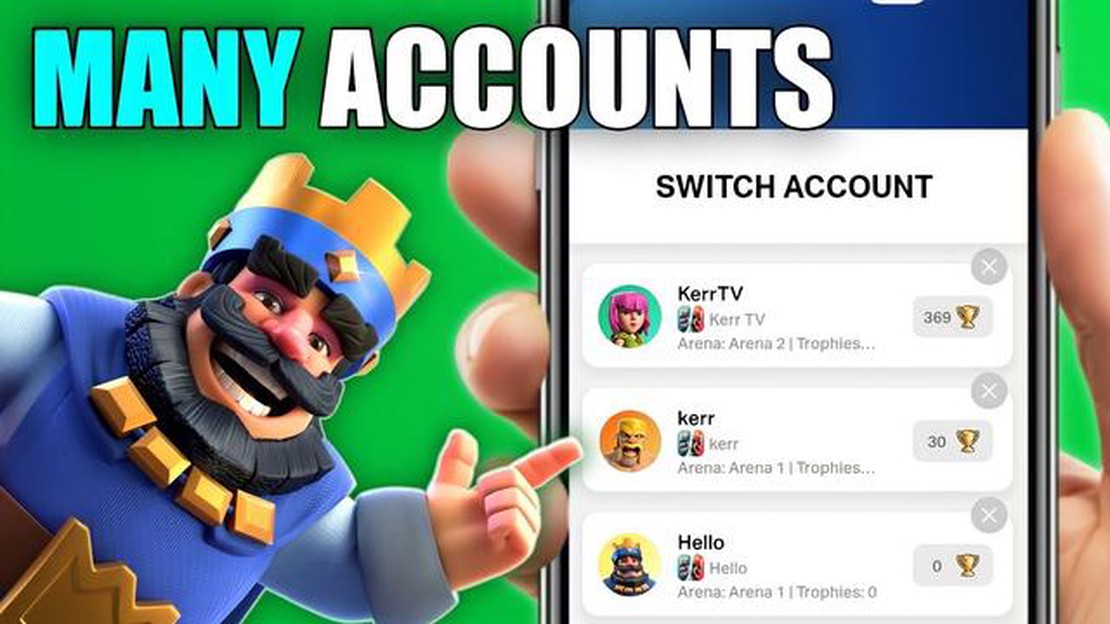
Hvis du er en ivrig spiller af Clash Royale, kan du finde dig selv i at ville skifte mellem flere konti. Uanset om du vil starte på en frisk eller administrere flere konti til forskellige strategier, kan det være en værdifuld færdighed at vide, hvordan man skifter konti. I denne trin-for-trin-guide guider vi dig gennem processen med at skifte konto i Clash Royale.
Trin 1: Åbn Clash Royale-indstillinger.
Det første skridt til at skifte konto i Clash Royale er at åbne spillets indstillinger. Det kan du gøre ved at trykke på tandhjulsikonet i øverste højre hjørne af hovedskærmen. Dette åbner indstillingsmenuen, hvor du kan få adgang til forskellige spilindstillinger.
Trin 2: Link din konto til Supercell ID.
For at skifte konto skal du have dine konti linket til Supercell ID. Hvis du ikke allerede har gjort det, skal du trykke på knappen “Administrer konti” i indstillingsmenuen. Dette vil føre dig til Supercell ID-siden, hvor du kan oprette et nyt Supercell ID eller logge ind med et eksisterende.
**Trin 3: Log ud og log ind med et andet Supercell-id
Når du har linket din konto til Supercell ID, kan du skifte konto ved at logge ud og logge ind med et andet Supercell ID. For at gøre dette skal du gå tilbage til indstillingsmenuen og trykke på knappen “Logout”. Tryk derefter på knappen “Login”, og indtast legitimationsoplysningerne for det ønskede Supercell ID.
**Trin 4: Begynd at spille med den nye konto
Når du har logget ind med det nye Supercell ID, kan du begynde at spille Clash Royale med den tilsvarende konto. Du kan til enhver tid få adgang til den nye kontos fremskridt, kort og trofæer og skifte tilbage til din tidligere konto ved at følge de samme trin.
Ved at følge disse trin kan du nemt skifte mellem flere konti i Clash Royale og nyde spillet fra forskellige perspektiver. Uanset om du vil eksperimentere med forskellige strategier eller bare starte på en frisk, kan det forbedre din spiloplevelse at have muligheden for at skifte konto.
Hvis du spiller Clash Royale på flere enheder eller ønsker at skifte til en anden konto, er det vigtigt at vide, hvordan man skifter konto i spillet. Følg trin-for-trin-guiden nedenfor for at lære, hvordan du gør det:
Læs også: Hvor lang er Brawl Stars-sæsonen? Find ud af det nu!
Det er vigtigt at bemærke, at skift af konto ikke overfører nogen fremskridt eller data mellem konti. Hver konto har sin egen fremgang og sine egne ting i spillet. Sørg for at tage backup og synkronisere dine fremskridt med den respektive kontoplatform for at undgå at miste data.
Nu hvor du ved, hvordan du skifter konto i Clash Royale, kan du nemt skifte mellem forskellige konti for at nyde spillet med flere profiler eller spille med venner på deres egne konti.
Følg disse trin for at logge ud af din nuværende Clash Royale-konto:
Når du har bekræftet afbrydelsen, vil du blive logget ud af din nuværende Clash Royale-konto. Det betyder, at du ikke længere har adgang til dine fremskridt, kort og trofæer, der er knyttet til den konto.
Det er vigtigt at bemærke, at hvis du logger ud af din konto, vil det ikke annullere eller fjerne eventuelle in-app-køb, du måtte have foretaget. Disse køb vil stadig være knyttet til din konto, selvom du er logget ud. Hvis du helt vil fjerne din konto og alle tilknyttede data, skal du kontakte Supercells support.
Hvis du vil logge ind med en anden Clash Royale-konto, skal du blot følge de trin, der er beskrevet i næste afsnit af denne guide.
Læs også: 5 måder at fikse Roblox-forsinkelse på og nyde problemfrit gameplay
Hvis du vil skifte mellem flere Clash Royale-konti, skal du oprette et separat Supercell ID for hver konto. Her er en trin-for-trin guide til, hvordan du opretter et nyt Supercell ID til din anden konto:
Med et separat Supercell ID for hver konto kan du nemt skifte mellem flere Clash Royale-konti og nyde at spille spillet med forskellige fremskridt og dæk. Sørg for at holde dine Supercell ID-legitimationsoplysninger sikre, og husk at logge ud af en konto, før du skifter til en anden.
For at skifte konto i Clash Royale skal du først gå til spillets indstillinger. Tryk derefter på knappen “Afbrudt” i øverste højre hjørne af skærmen. Vælg derefter “Log ind med Google Play” eller “Log ind med Apple ID” afhængigt af din enhed. Til sidst skal du vælge den konto, du vil skifte til, fra listen over tilgængelige konti.
Ja, du kan skifte konto i Clash Royale uden at miste dine fremskridt. Spillet giver dig mulighed for at linke flere konti til din enhed, og du kan nemt skifte mellem dem ved hjælp af spillets indstillinger. Så længe du har linket dine konti korrekt, vil du ikke miste nogen fremskridt, når du skifter mellem dem.
Nej, det er ikke muligt at skifte konto i Clash Royale, hvis du ikke har et Google Play- eller Apple-id. Disse konti er nødvendige for at linke flere konti i spillet. Hvis du ikke har en, skal du oprette en konto, før du kan skifte mellem forskellige Clash Royale-konti.
Du kan have flere konti i Clash Royale. Spillet giver dig mulighed for at linke flere konti til din enhed, og du kan skifte mellem dem ved hjælp af spillets indstillinger. Der er ingen specifik grænse for, hvor mange konti du kan have, men husk på, at det kan blive en udfordring at administrere for mange konti.
Hvis du ikke kan skifte konto i Clash Royale, er der et par ting, du kan prøve. Først skal du sikre dig, at du har knyttet dine konti korrekt til din enhed. Tjek, om du er logget ind med det korrekte Google Play eller Apple ID. Hvis problemet fortsætter, kan du prøve at genstarte din enhed og geninstallere spillet. Hvis ingen af disse løsninger virker, skal du muligvis kontakte spillets supportteam for at få yderligere hjælp.
Ja, det er muligt at skifte konto i Clash Royale på flere enheder. Du kan linke dine konti til flere enheder ved at logge ind med det samme Google Play- eller Apple-id. Når dine konti er linket, kan du skifte mellem dem på enhver enhed, der har spillet installeret.
Nej, dine fremskridt bliver ikke automatisk synkroniseret, når du skifter konto i Clash Royale. Hver konto har sin egen fremgang og sine egne ting i spillet. Hvis du vil overføre dine fremskridt fra en konto til en anden, skal du kontakte spillets supportteam og følge deres instruktioner.
Hvordan planter man blomster i Genshin Impact? Genshin Impact er et populært actionrollespil, der tilbyder spillerne en stor og fordybende verden at …
Læs artikelHer er, hvornår Destiny 2 Lightfall udkommer i din tidszone Destiny 2 Lightfall, den længe ventede udvidelse til det populære MMO Destiny 2, bliver …
Læs artikelBlizzard har lige smidt spandevis af dæmoner på Diablo 4 for at gøre endgame-grinden langt mindre elendig I en nylig opdatering har Blizzard …
Læs artikelHvordan spiller man Clash Royale på Android? Er du fan af mobilspil? Kan du lide strategispil? Hvis ja, så er Clash Royale det perfekte spil for dig. …
Læs artikelHvad er Yun Zhao i Mobile Legends? Mobile Legends er et populært MOBA-spil (multiplayer online battle arena), som har fået en stor fanskare gennem …
Læs artikelClash Royale Hvordan opretter man en turnering? Clash Royale er et populært mobilspil, der kombinerer elementer fra samlekortspil, tower defense og …
Læs artikel